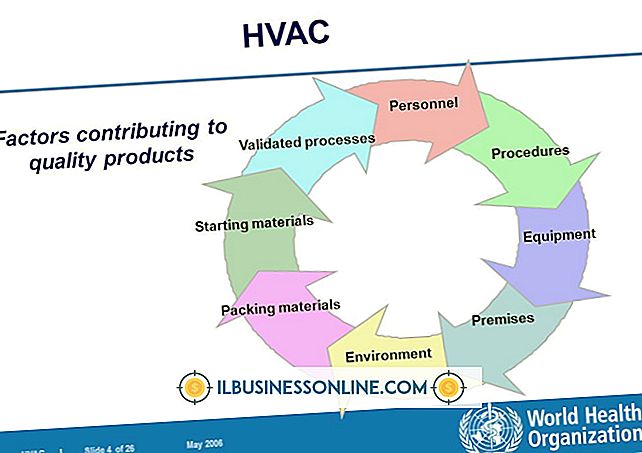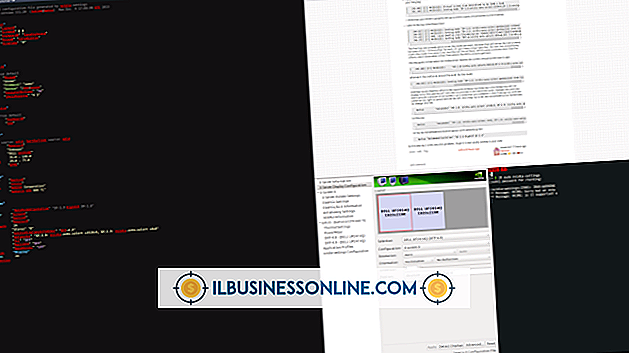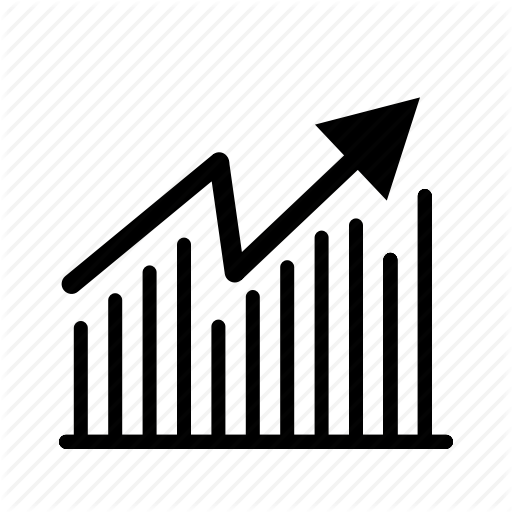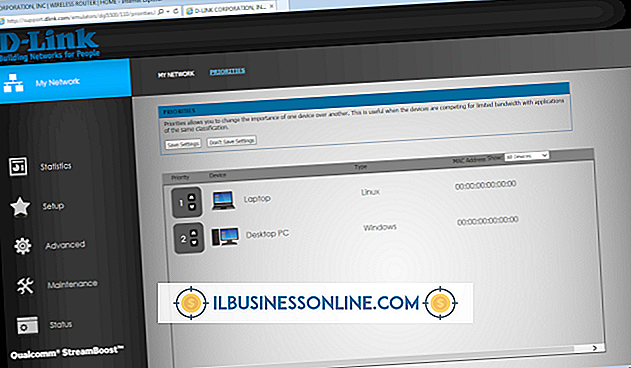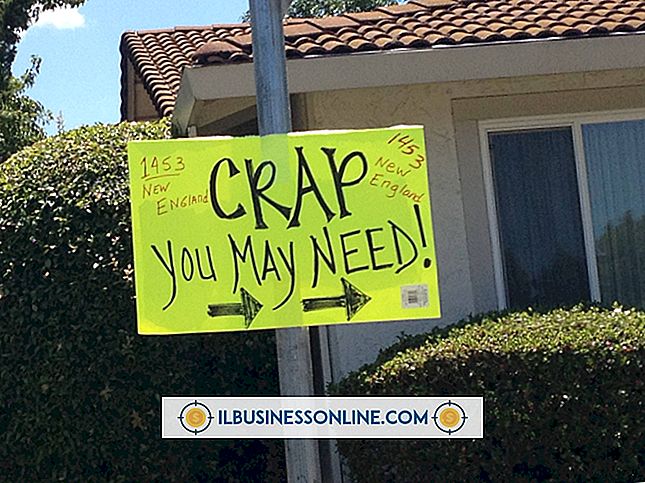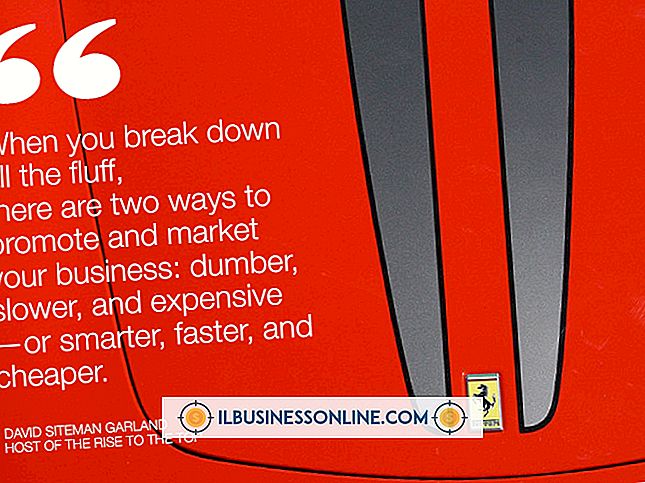Cara Memperbaiki Driver Keyboard Belkin

Belkin memproduksi beragam keyboard, perangkat input, dan perangkat keras jaringan untuk penggunaan konsumen dan bisnis. Driver perangkat lunak yang terkait dengan setiap perangkat perangkat keras mengontrol komunikasi antara perangkat dan komputer - itu adalah driver yang memastikan menekan "K" pada keyboard menghasilkan "K" yang muncul di layar, misalnya. Metode terbaik untuk memperbaiki driver keyboard Belkin adalah dengan mencari dan mengunduh pengganti, yang akan mengganti file yang telah rusak atau dihapus, menerapkan perbaikan bug terbaru dan meningkatkan kompatibilitas dengan perangkat dan program lain.
1.
Masuk ke Windows menggunakan akun administrator.
2.
Luncurkan browser Web dan navigasikan ke situs web Belkin (lihat Sumberdaya). Klik tautan "Layanan Pelanggan" di bagian bawah halaman dan cari produk keyboard dengan menjelajahi kategori atau menggunakan mesin pencari situs web.
3.
Temukan driver untuk keyboard yang dipilih, yang akan muncul sebagai tautan di halaman produk. Pada halaman masing-masing driver, unduh versi driver terbaru dengan mengklik tanda panah putih kecil ke bawah.
4.
Klik tombol Start Windows dan pilih "Control Panel." Pilih "Perangkat Keras dan Suara" dan klik tautan "Pengelola Perangkat" untuk membuka utilitas. Jika papan ketik Belkin terdaftar di bawah tajuk Papan Ketik, klik kanan pada item tersebut dan pilih "Copot" dari menu konteks. Konfirmasikan pilihan untuk menghapus driver yang ada dari disk.
5.
Luncurkan file pengaturan baru yang telah diunduh dari Web dan ikuti instruksi pada layar untuk menyelesaikan instalasi driver. Langkah-langkah yang tepat akan bervariasi tergantung pada model keyboard dan jenis driver. Anda mungkin perlu mengklik kanan pada file setup dan memilih "Run as administrator" jika Anda menggunakan akun pengguna Windows standar.
6.
Nyalakan ulang komputer untuk menyelesaikan instalasi driver. Setelah komputer dihidupkan ulang, driver keyboard Belkin harus berfungsi dengan benar.
Kiat
- Tidak semua model keyboard lama mudah ditemukan di situs web Belkin. Jika Anda tidak dapat menemukan keyboard Anda, lakukan pencarian Web umum untuk "driver Belkin" dan cari hasil dari domain Belkin resmi. Jika Anda menggunakan Google untuk mencari, sertakan teks "situs: belkin.com" tanpa tanda kutip dalam istilah pencarian Anda.
- Jika keyboard menolak untuk bekerja, perangkat keras mungkin rusak. Instal perangkat di komputer alternatif untuk menentukan apakah masalahnya ada pada perangkat lunak driver atau keyboard itu sendiri.
Peringatan
- Periksa apakah Anda menggunakan versi situs web Belkin khusus untuk negara Anda. Ini dapat dipilih menggunakan menu drop-down di sudut kanan atas halaman.